一键还原其实也是一种系统重装,只不过是重装的备份的系统,联想笔记本就是借助这一功能,给用户带来了很大的方便。接下来,我就将联想一键还原系统的图文教程分享给你们
联想大家都不陌生,它是中国著名电脑品牌,凭借着其稳定的性能、完善的品质和优异的服务稳居中国销售量首位。下面,我就给大家介绍一下联想一键还原系统的详细步骤,赶紧来了解一下吧
操作系统是比较复杂的大型软件,在使用过程中总会遇到一些系统问题,卡顿,蓝屏,中病毒等等,有些使用联想电脑的朋友就想使用一键还原的方法将系统恢复到正常状态。对此,我给大家整理了联想一键还原系统的步骤
联想如何一键还原系统呢?现在很多电脑都内置了一键还原功能,联想更是将这一细节放大,在机身上也设计了一键还原按钮,就算在电脑无法开机的时候也可以使用此功能。下面我就教大家使用方法
联想一键还原系统教程
1、首先找到联想一键还原按键,有的是针孔式的
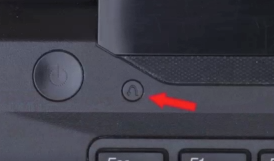
一键还原电脑图解1

联想电脑图解2
2、在联想电脑关机状态下长按一键还原按钮,针孔式的可以使用牙签或者针插入,等待电源灯及屏幕亮起

联想电脑图解3
3、出现如图选项,使用上下方向键选择最后一个系统恢复
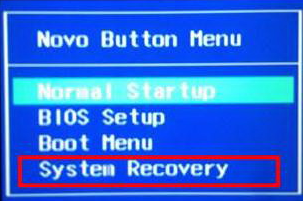
系统电脑图解4
4、如果之前自己备份过,可以选择从用户备份恢复,没有就选择从初始备份恢复,点击下一步

联想电脑图解5
5、出现提示按钮,点击是即可,出现系统恢复完成提示,点击确定

联想电脑图解6
6、然后重启电脑就完成啦

联想电脑图解7
以上就是联想一键还原系统的图文教程,赶紧来瞧瞧吧
Copyright ©2018-2023 www.958358.com 粤ICP备19111771号-7 增值电信业务经营许可证 粤B2-20231006